Протягом багатьох років ми бачили досить багато утиліт для ОС Android, більшість з них - мобільні та декілька - на робочому столі. Розроблений Романом Нуриком, Android Design Preview це зручний інструмент для Android, який дозволяє вам дзеркальночастина екрану робочого столу на мобільному пристрої через з'єднання USB. У той час як у нас в минулому були програми, які дозволяли передати робочий стіл на пристрій Android (як у Teamviewer), мета цього додатка набагато простіша. Він фактично призначений для розробників, які хочуть швидким способом побачити, як виглядають їхні додатки чи теми на своїх мобільних пристроях. Бета-версія цього інструмента вимкнена, і ви можете перевірити це за умови встановлення Java Runtime Environment.
Неможливо відобразити дзеркало через Wi-Fi - це однозначнонедолік З цього приводу інструмент фактично розроблений і є більш корисним для користувачів, які бажають сфотографувати частину свого робочого столу та перенести його на свої мобільні пристрої. За допомогою цього інструменту ви можете просто зробити знімок екрана на своєму пристрої, і у вас з’явиться зображення робочого столу. Це може виявитися зручним, особливо, як, як було сказано раніше, ви розробляєте теми, наприклад, і хочете побачити, як вони виглядатимуть на мобільному пристрої.

Для початку переконайтеся, що у вас є JavaНалаштування середовища виконання (посилання на інструмент та JRE наведені в кінці публікації). Що стосується пристрою Android, то у вашій системі потрібно встановити ADB (див. Наш посібник з АБР). Після того, як у вас все це налаштовано, увімкніть налагодження USB на своєму пристрої, а потім підключіть його до комп'ютера за допомогою кабелю USB.
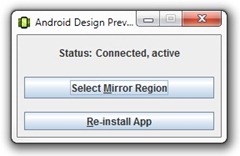
Це призведе до появи вікна, яке вказує область, яка відображатиметься для вашого мобільного пристрою. Область перегляду має типовий характер 480 х 800 роздільна здатність екранів найсучаснішого дняAndroid пристрої є. Щоб змінити частину дзеркала, просто натисніть будь-де всередині вікна та перетягніть його навколо. Натисніть Escape або двічі клацніть, щоб приховати вікно. На екрані нижче показано, як відображається дзеркальна частина на екрані мобільного пристрою (коли Windows не приховано).
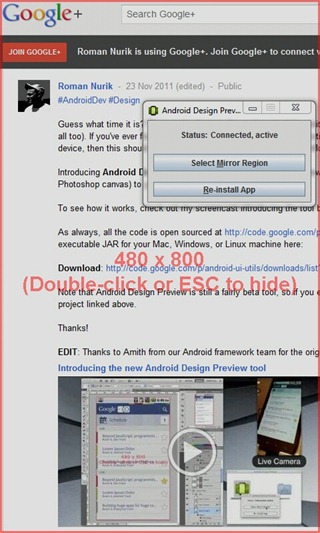
Якщо ви технік Android, вам обов'язково слід спробувати цей дивовижний інструмент. Сміливо додайте ще кілька прикладів практичності цього інструменту у коментарях нижче.
Завантажити Java
Завантажити Android Design Preview












Коментарі